Comment rétrograder diOS 17 bêta vers iOS 16

Vous craignez que la version bêta d'iOS 17 soit instable ou boguée ou que certaines applications ne fonctionnent pas ? Il est temps de revenir à iOS 16
Lorsque vous savez comment utiliser AirPlay sur une Apple TV, vous pouvez commencer à réfléchir à la manière d'utiliser cette fonctionnalité intéressante. Pour commencer, vous pouvez l'utiliser pour afficher ce qui se trouve sur l'écran de votre iPhone ou iPad sans avoir à le faire circuler. Vous pouvez également passer du visionnage de vidéos sur votre iPhone à leur visualisation sur un écran plus grand. C'est sûr que c'est mieux pour vos yeux !
Ici, nous allons vous montrer comment faire les deux tout en explorant également comment vous pouvez également diffuser de l'audio AirPlay sur Apple TV . C'est vraiment facile à faire et nécessite très peu de configuration autre que de s'assurer que votre iPhone et Apple TV sont sur le même réseau. Le reste consiste à appuyer sur une poignée de boutons pour démarrer et arrêter.
Comment AirPlay sur une Apple TV : se connecter au Wi-Fi
Tout d'abord, assurez-vous que votre iPhone et votre Apple TV sont connectés au même réseau Wi-Fi.
1. Sur votre iPhone, lancez l'application Paramètres et appuyez sur Wi-Fi , puis activez le bouton Wi-Fi et sélectionnez un réseau .
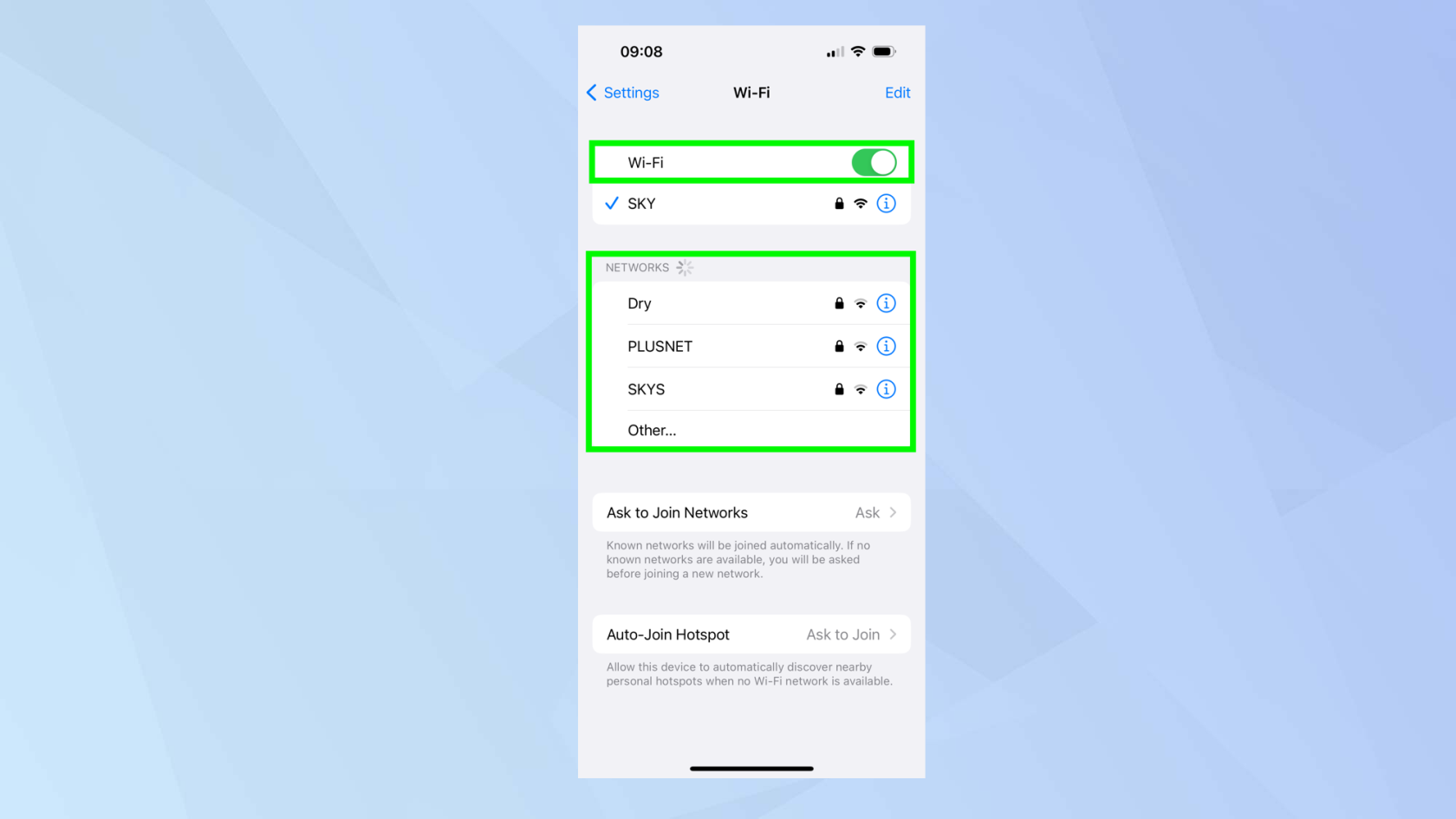
(Crédit image : futur)
2. Sur l'Apple TV, lancez l'application Paramètres , faites défiler vers le bas et cliquez sur Réseau puis sélectionnez Wi-Fi et choisissez réseau .
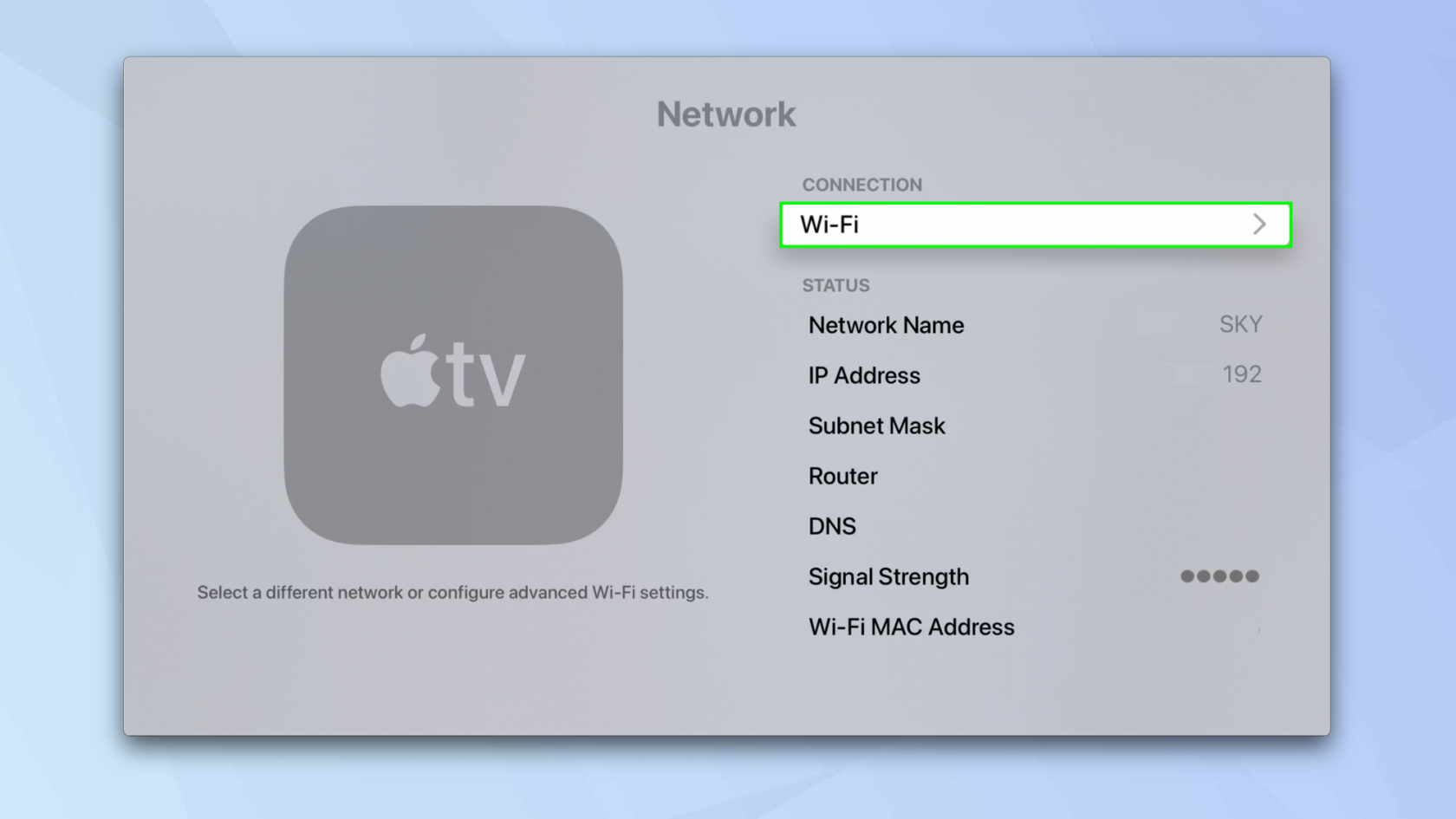
(Crédit image : futur)
Comment AirPlay sur une Apple TV : mise en miroir d'écran
Ici, nous allons utiliser AirPlay pour refléter l'écran de votre iPhone sur une Apple TV.
Mais attention : tout ce que vous faites sur l'écran de votre iPhone sera affiché sur le téléviseur connecté à l'appareil Apple TV, alors méfiez-vous des applications privées telles que les services bancaires ou les médias sociaux lorsque la mise en miroir est active.
1. Balayez vers le bas depuis le coin supérieur droit de l'écran pour ouvrir le Centre de contrôle (sauf si vous avez un iPhone TouchID, auquel cas balayez vers le haut depuis le bord inférieur ).
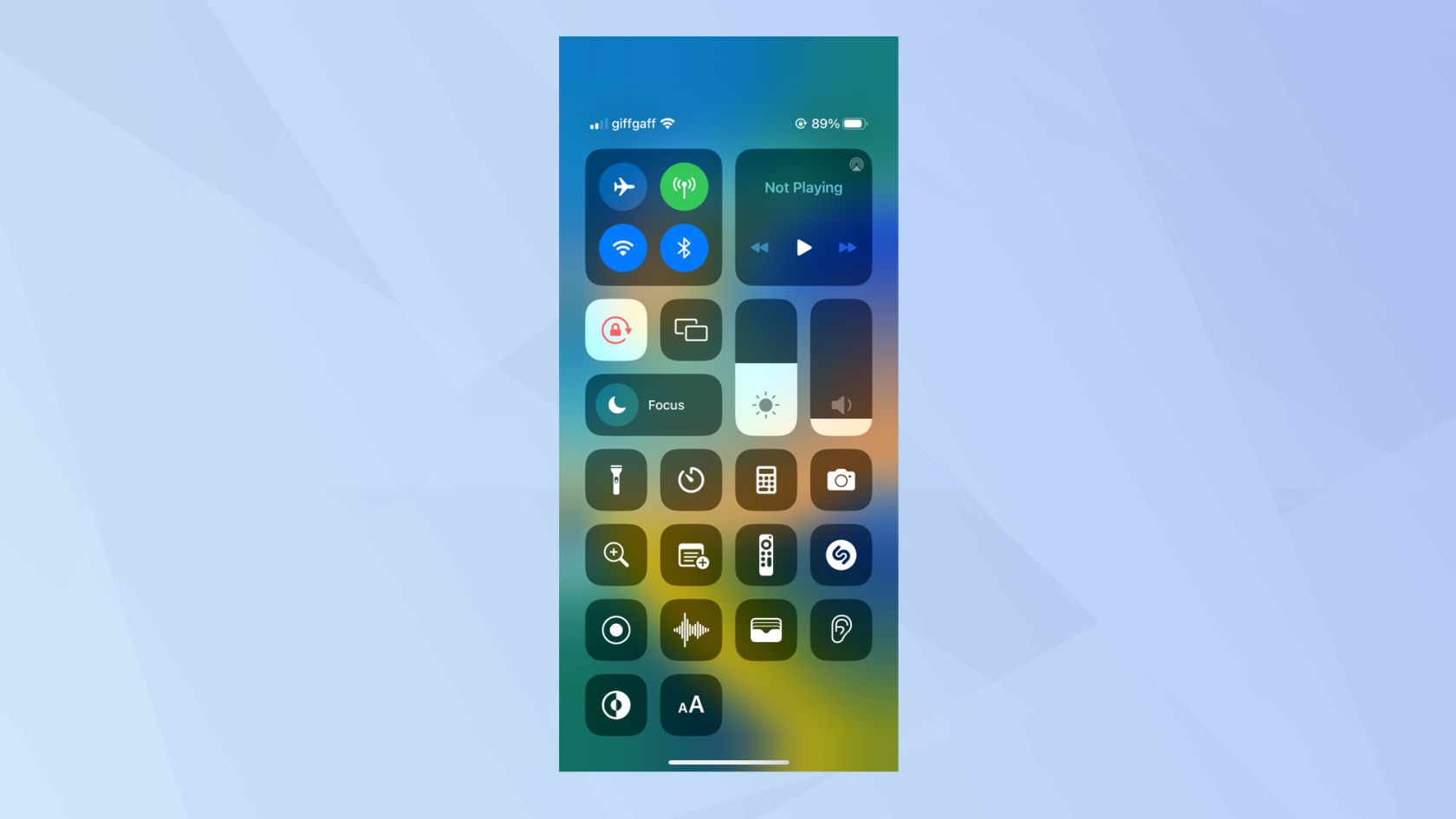
(Crédit image : futur)
2. Appuyez maintenant sur l'icône Screen Mirroring .
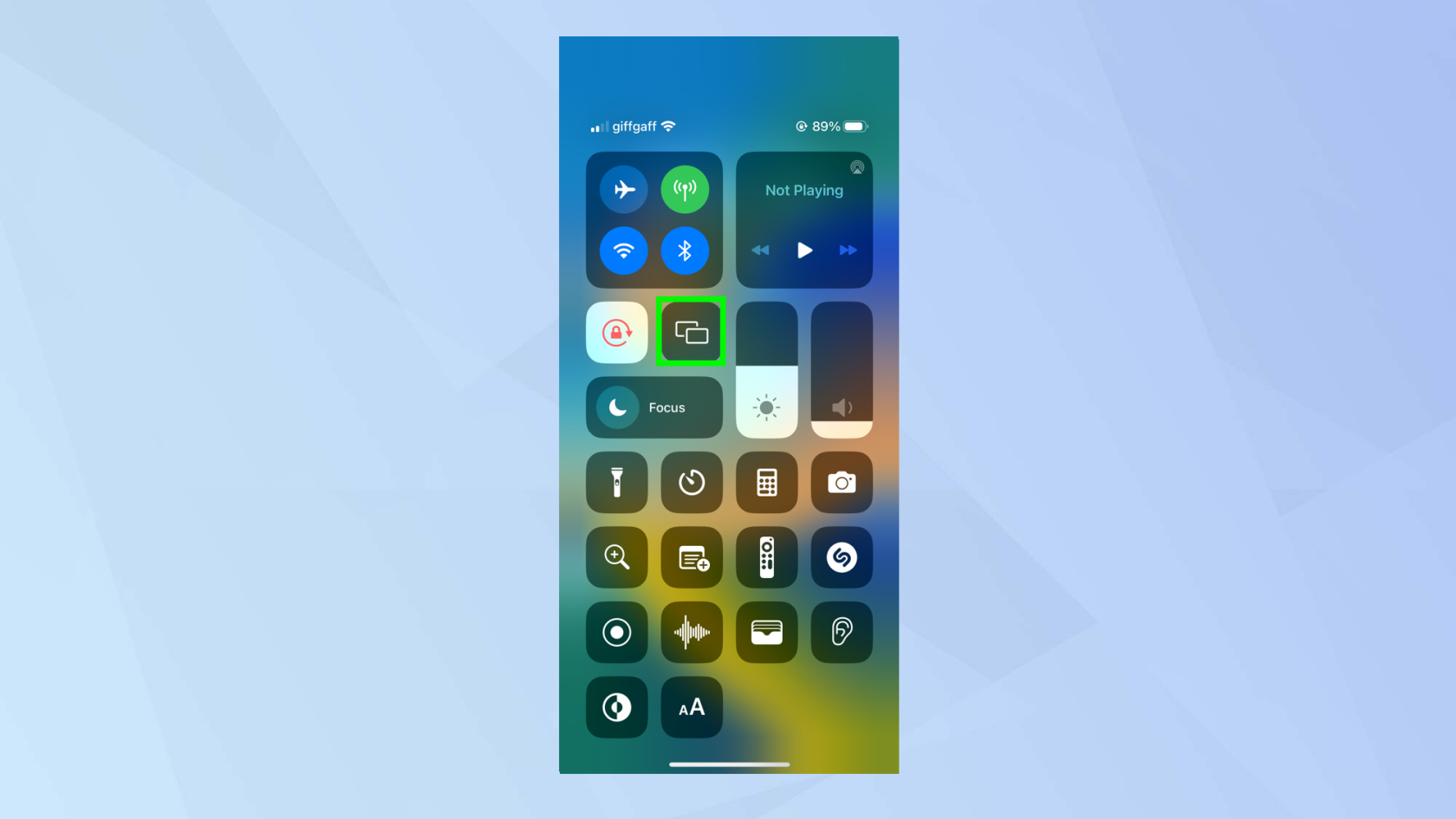
(Crédit image : futur)
3. Sélectionnez votre Apple TV dans le menu.
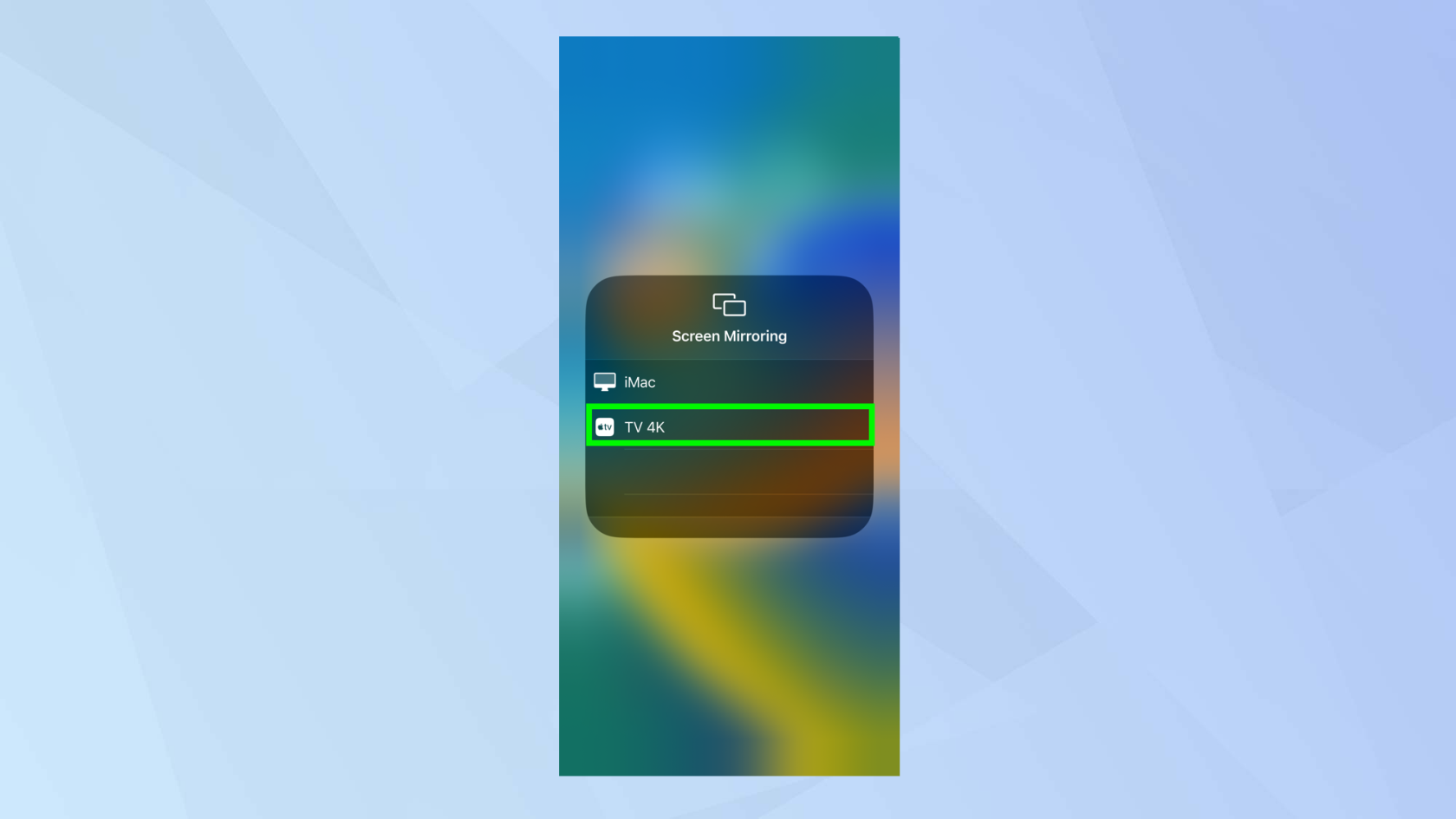
(Crédit image : futur)
4. Appuyez n'importe où en dehors de la zone de menu pour revenir au Centre de contrôle, puis utilisez votre iPhone normalement . Toutes vos actions seront reflétées sur Apple TV.
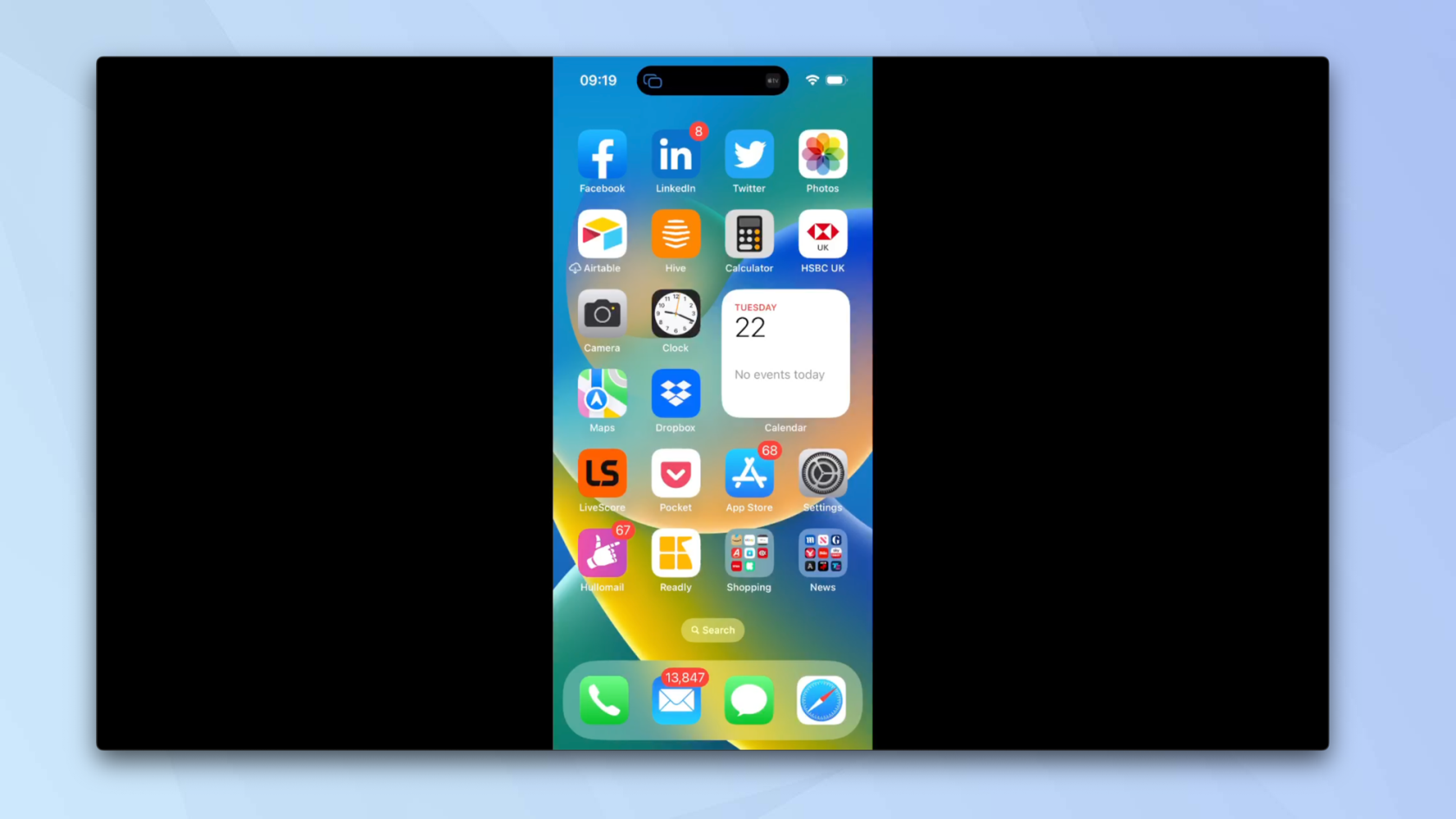
(Crédit image : futur)
5. Pour terminer une session, relancez le centre de contrôle et appuyez sur l'icône Screen Mirroring .
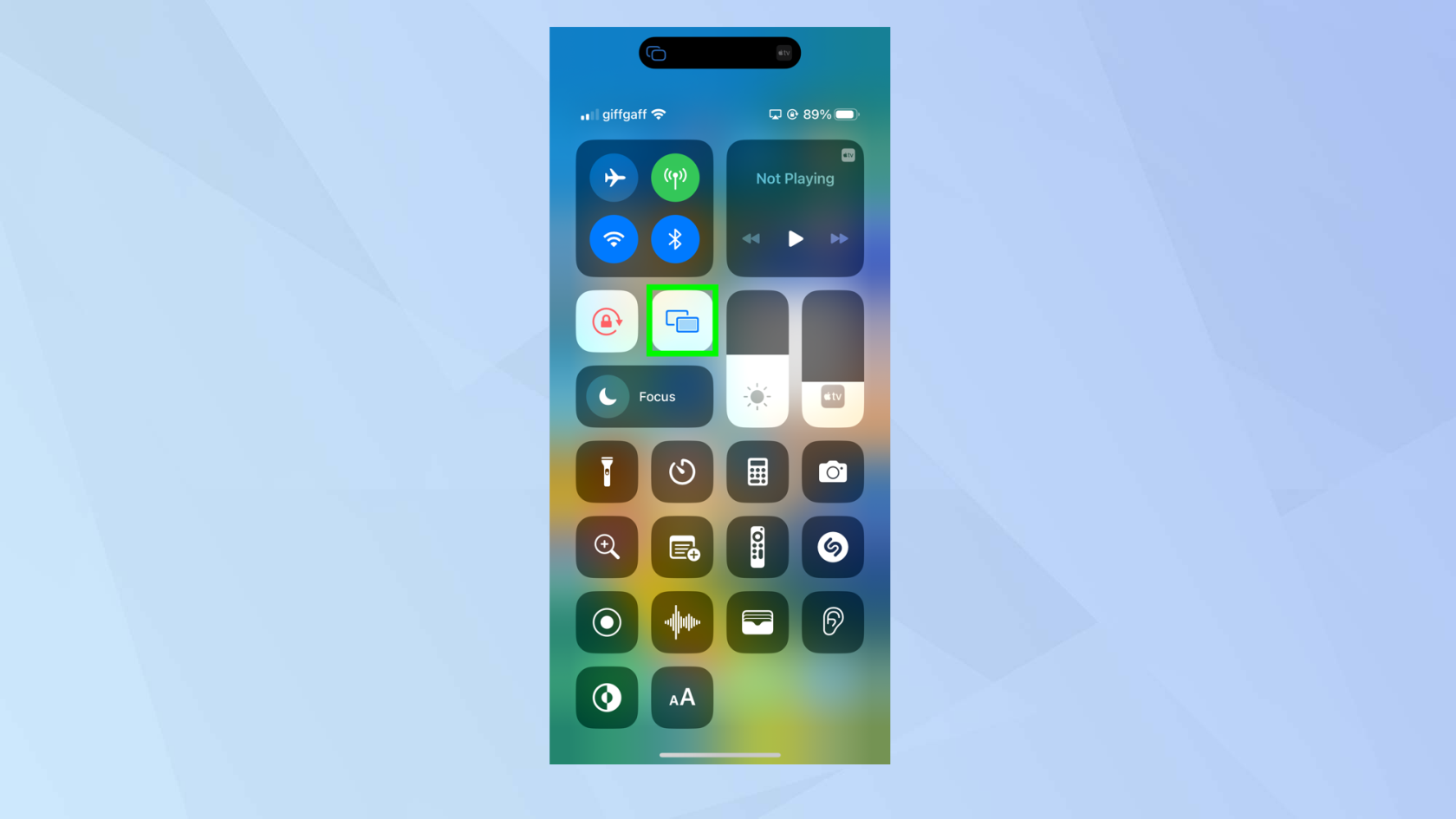
(Crédit image : futur)
6. Appuyez sur Arrêter la mise en miroir .
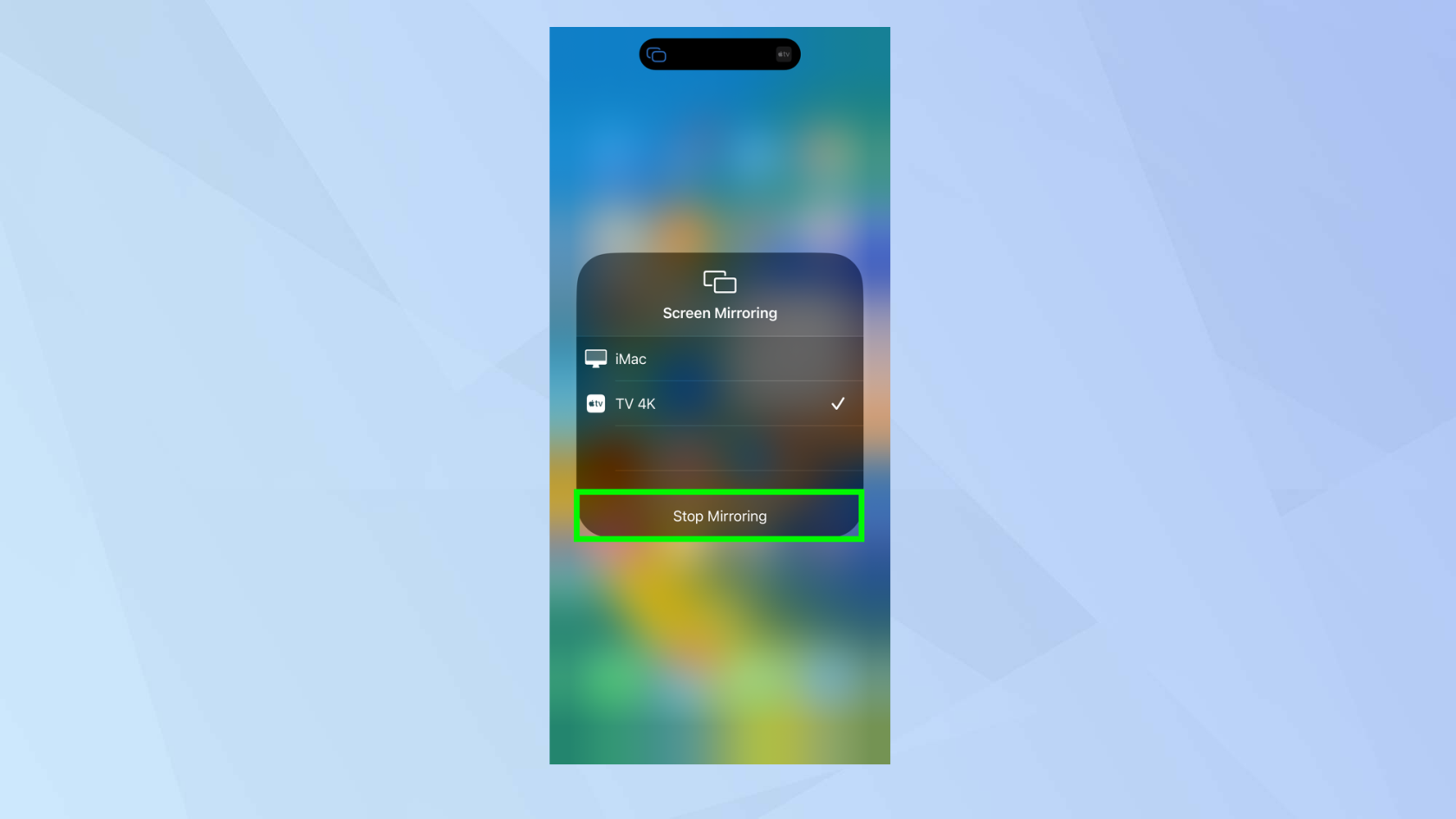
(Crédit image : futur)
Comment AirPlay sur une Apple TV : streaming vidéo
Si vous avez une vidéo sur votre iPhone que vous souhaitez regarder sur un écran plus grand, vous pouvez la diffuser sur votre Apple TV à l'aide d'AirPlay.
1. Trouvez une vidéo (peut-être sur YouTube) et lisez-la . Maintenant, appuyez sur la vidéo et sélectionnez l'icône Stream .
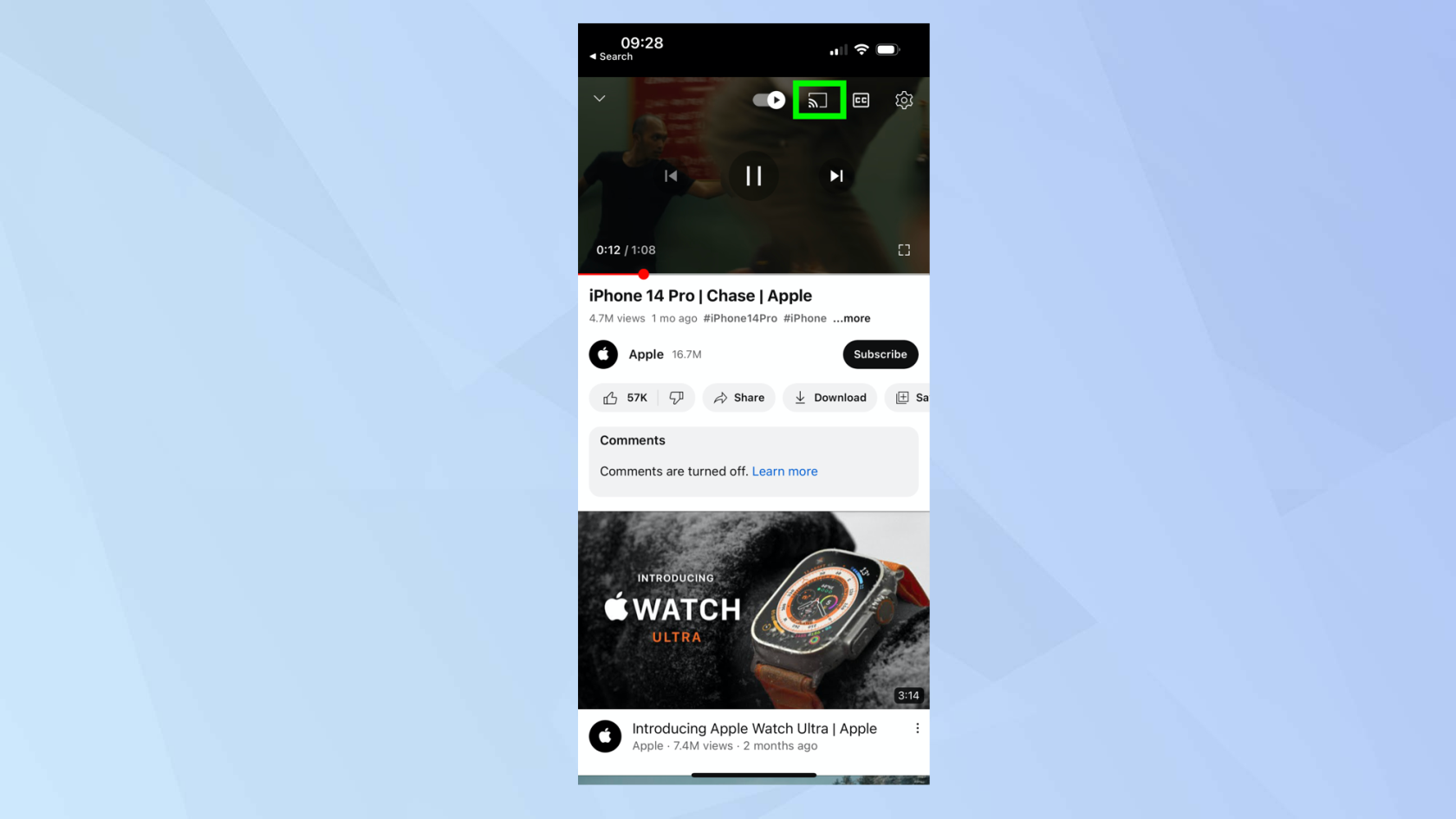
(Crédit image : futur)
2. Vous verrez une liste d'appareils. Pour Apple TV, sélectionnez Appareils AirPlay et Bluetooth .
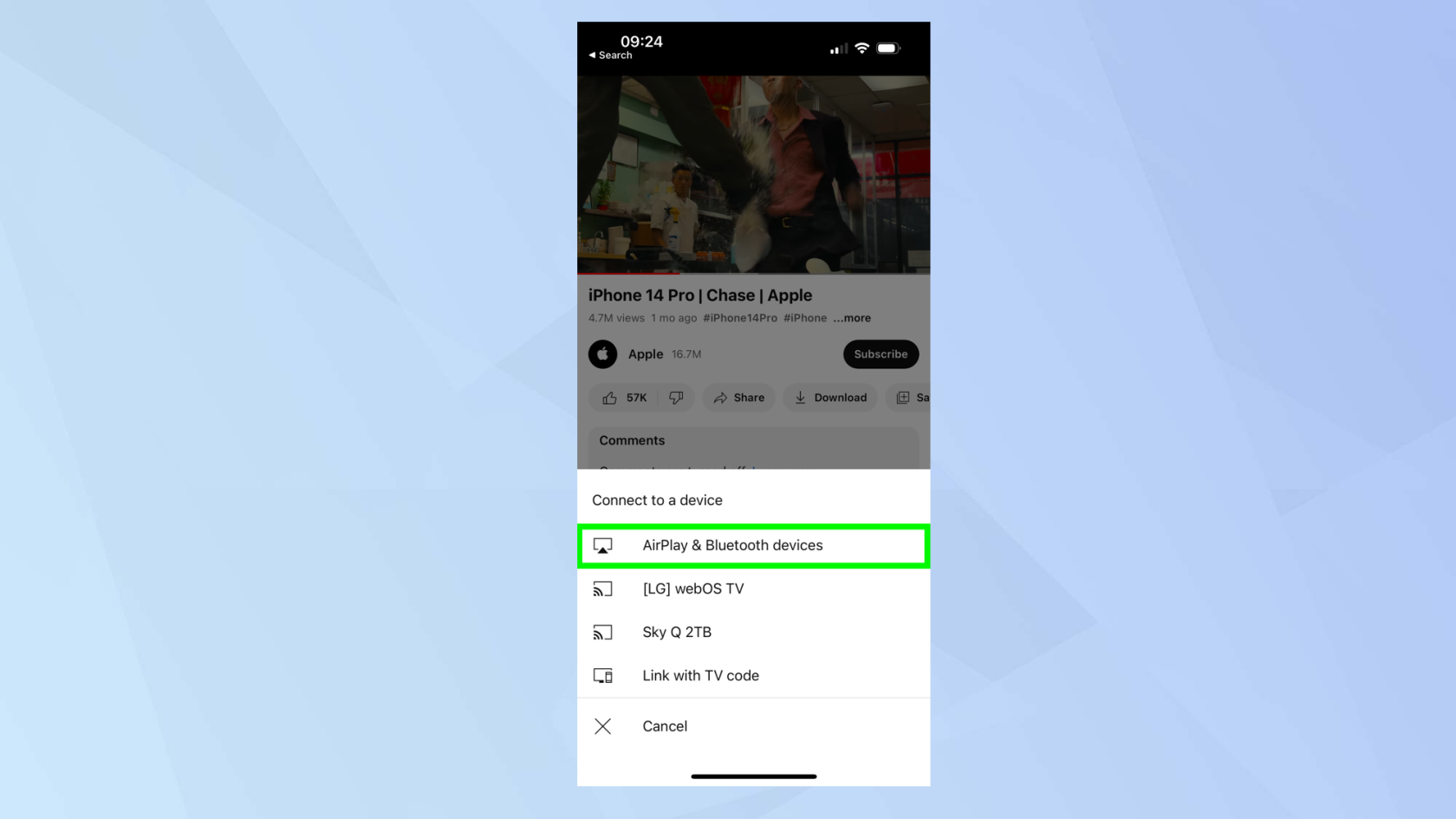
(Crédit image : futur)
3. Appuyez sur le nom de votre appareil Apple TV (nous avons appelé notre TV 4K mais vous pouvez avoir un nom différent).
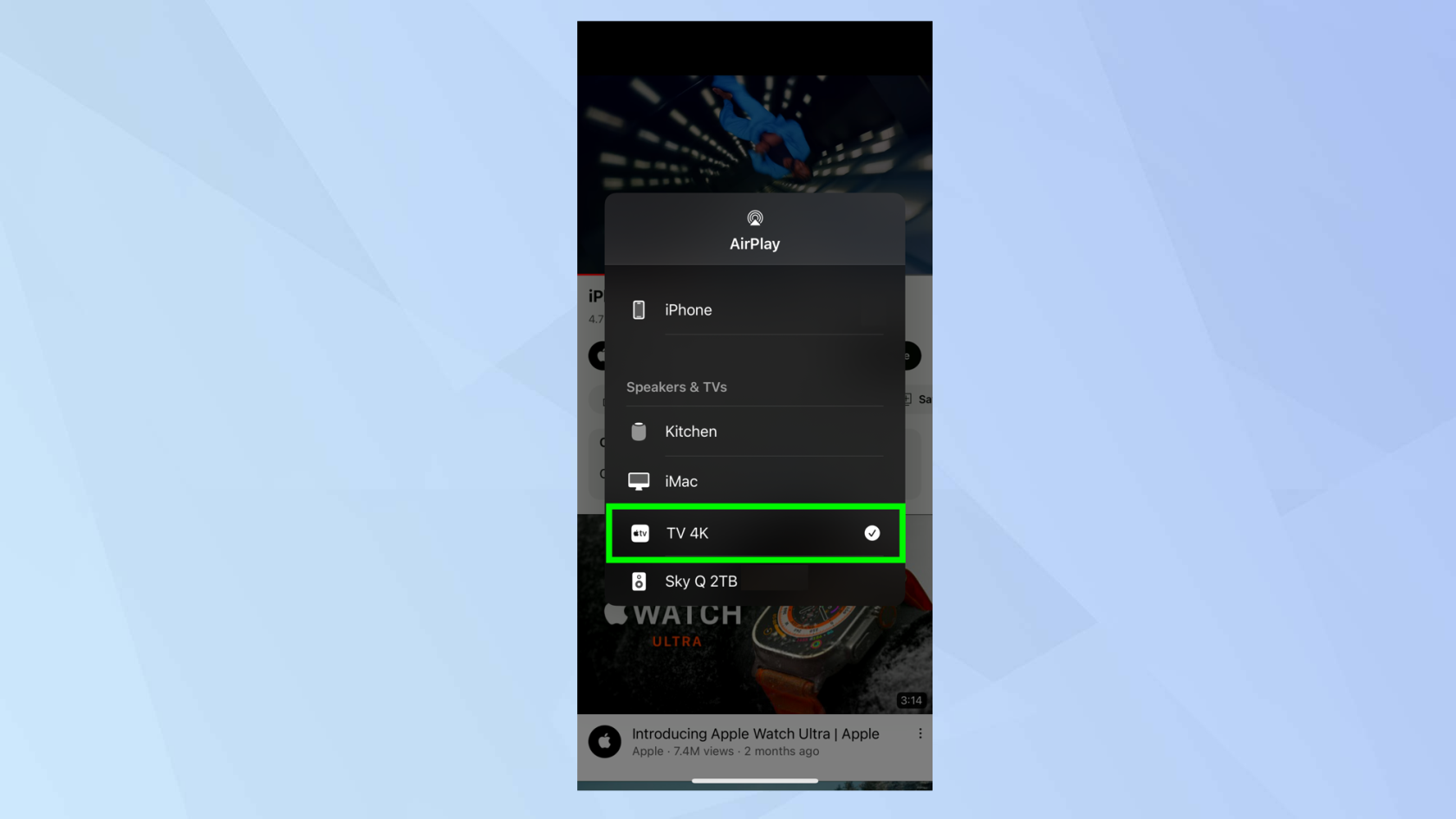
(Crédit image : futur)
4. La lecture de la vidéo commencera automatiquement sur votre Apple TV. Vous pourrez utiliser les commandes à l'écran pour gérer la lecture de la vidéo.
Vous pouvez utiliser votre télécommande Apple TV pour mettre en pause et lire la vidéo, avancer ou reculer, sélectionner des sous-titres, modifier le son ou modifier la taille de l'écran.
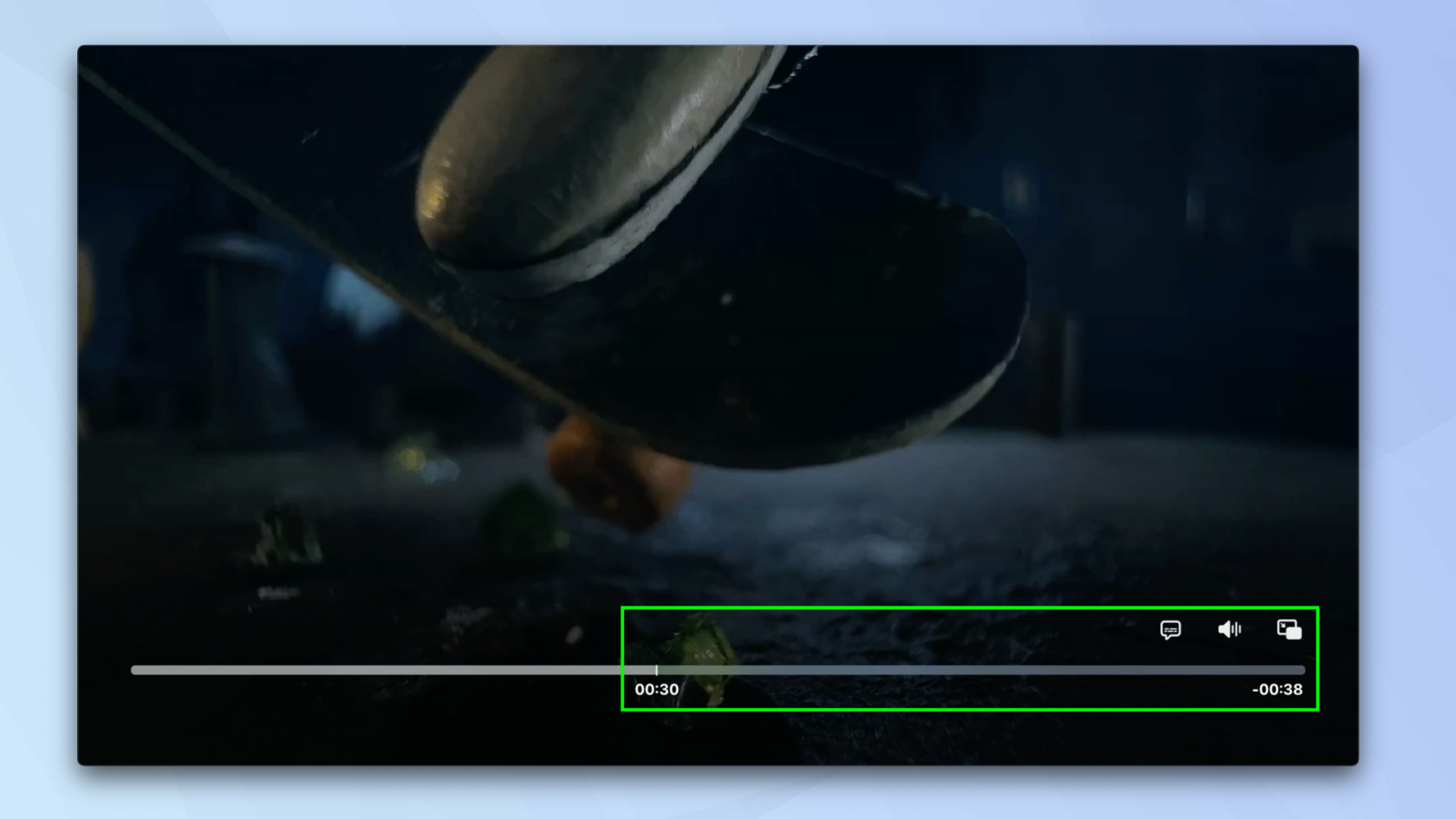
(Crédit image : futur)
5. Vous pouvez mettre fin au flux AirPlay à tout moment. Saisissez simplement votre iPhone et appuyez sur iPhone dans le menu. La vidéo reprendra la lecture sur votre iPhone.
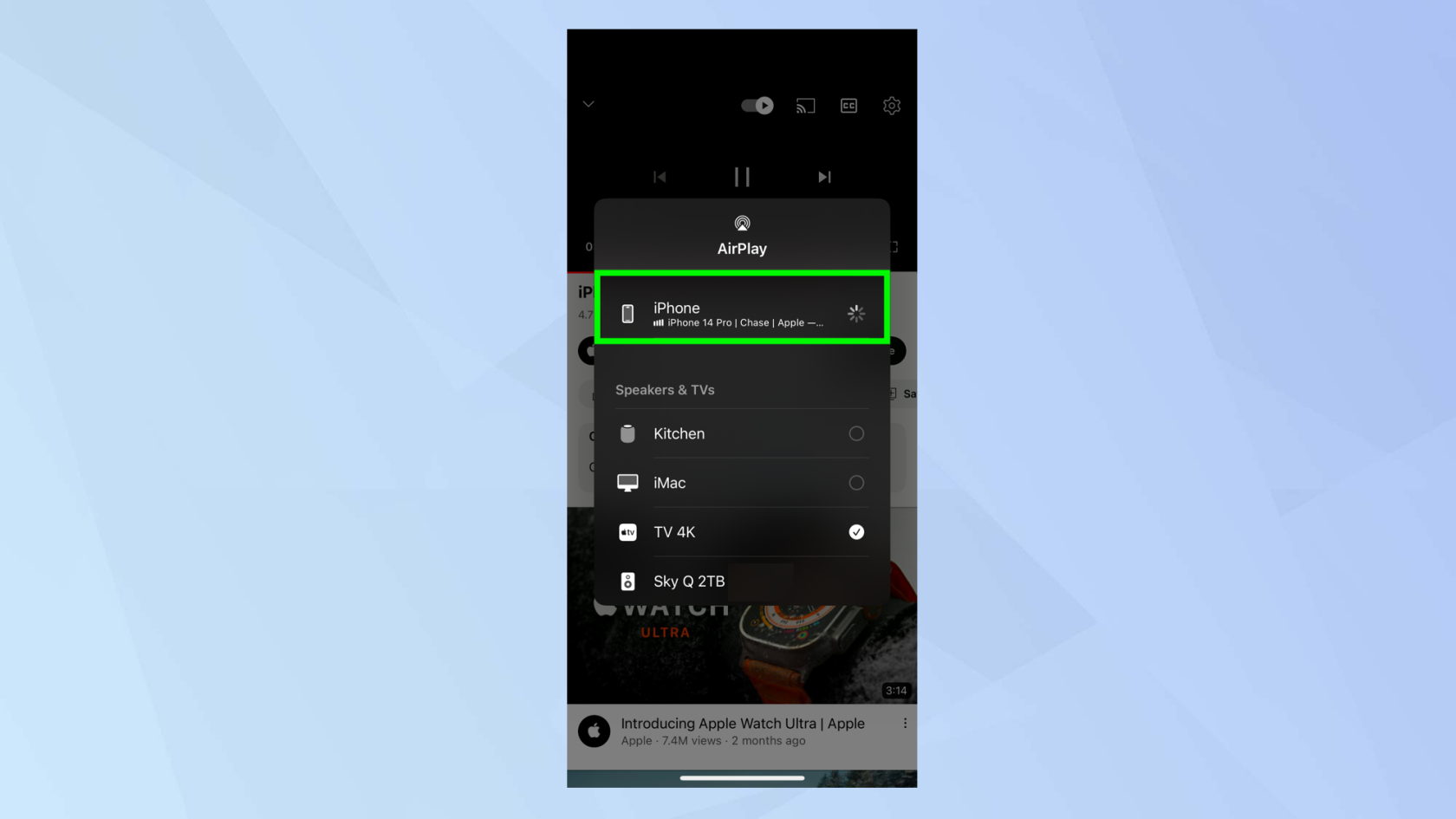
(Crédit image : futur)
Comment AirPlay sur une Apple TV : streaming audio
Si vous écoutez un morceau sur votre iPhone et que vous souhaitez l'écouter via votre téléviseur, vous pouvez également diffuser des chansons via AirPlay sur Apple TV. Si votre téléviseur est équipé de bons haut-parleurs, cela peut être une meilleure option que d'utiliser des écouteurs ou les haut-parleurs de votre iPhone.
1. Vous avez deux choix ici. Vous pouvez écouter une chanson dans l'application Musique sur votre iPhone ou écouter une chanson d'ailleurs . Dans ce dernier cas, balayez vers le bas depuis le coin supérieur droit de l'écran pour ouvrir le Centre de contrôle (sauf si vous avez un iPhone TouchID, auquel cas balayez vers le haut depuis le bord inférieur ).
Appuyez maintenant sur l'icône AirPlay .
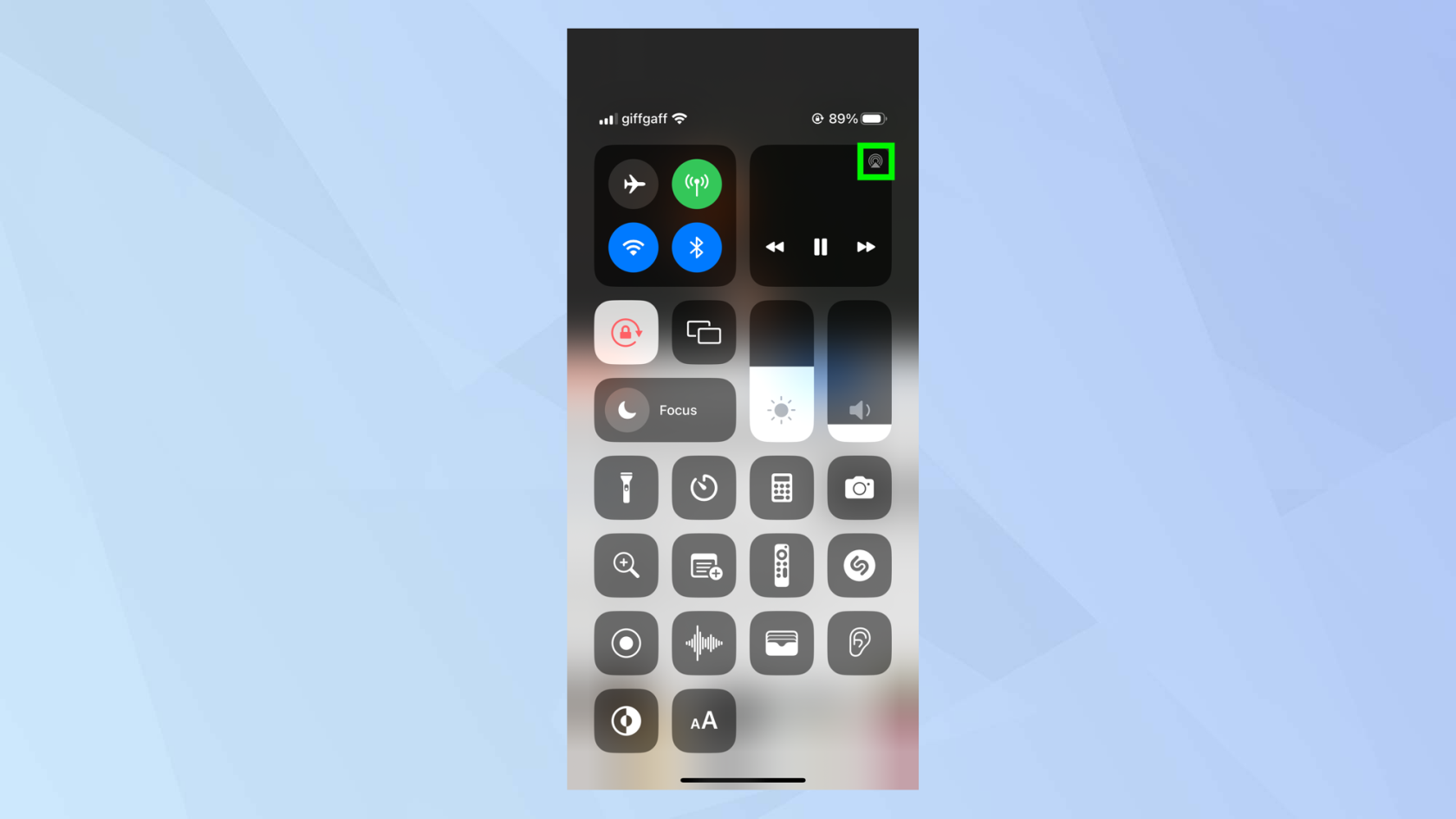
(Crédit image : futur)
2. Sélectionnez maintenant Apple TV dans la liste des appareils et la chanson commencera à être diffusée sur votre téléviseur.
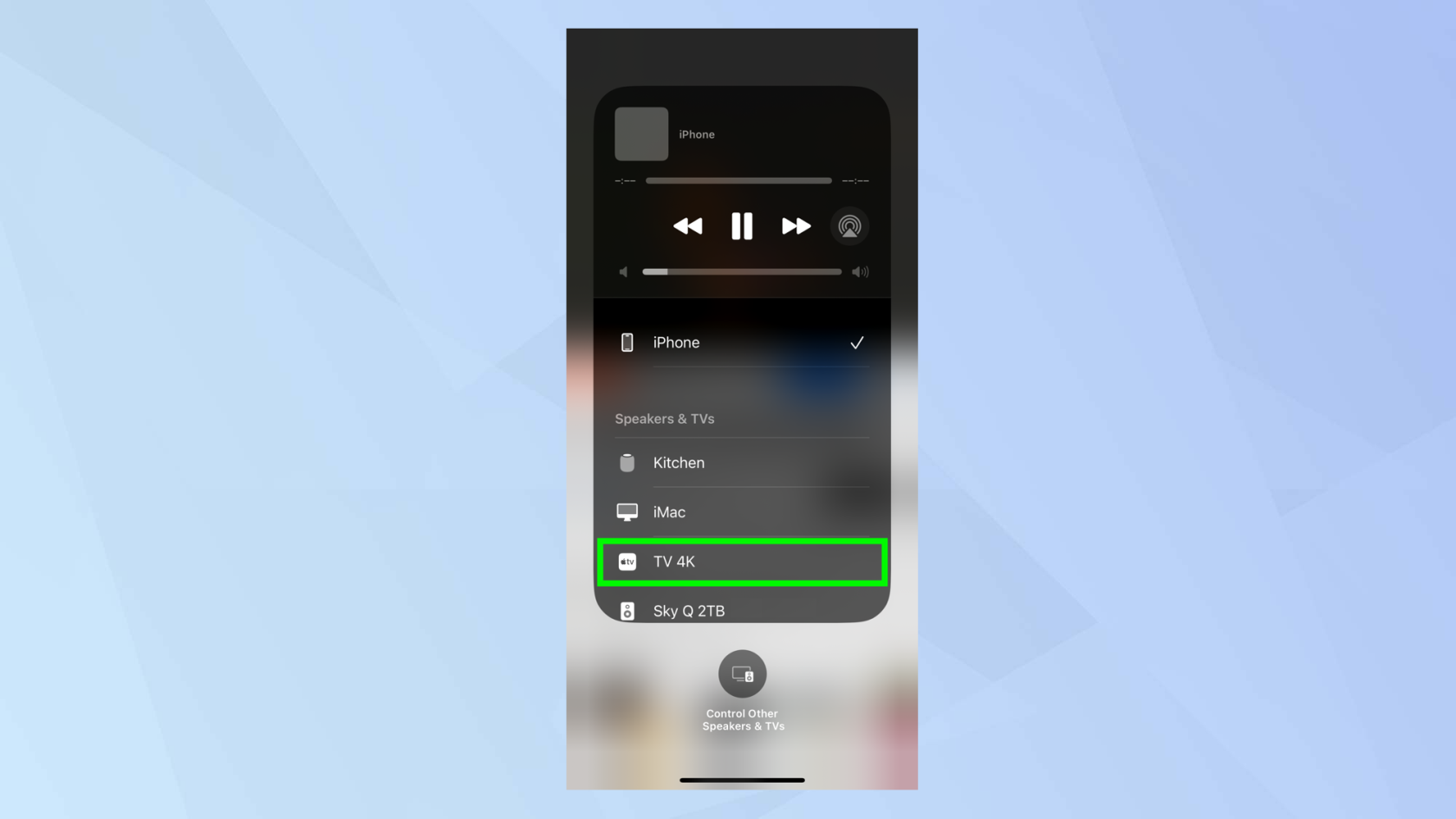
(Crédit image : futur)
3. Pour arrêter de jouer sur Apple TV, sélectionnez à nouveau votre iPhone .
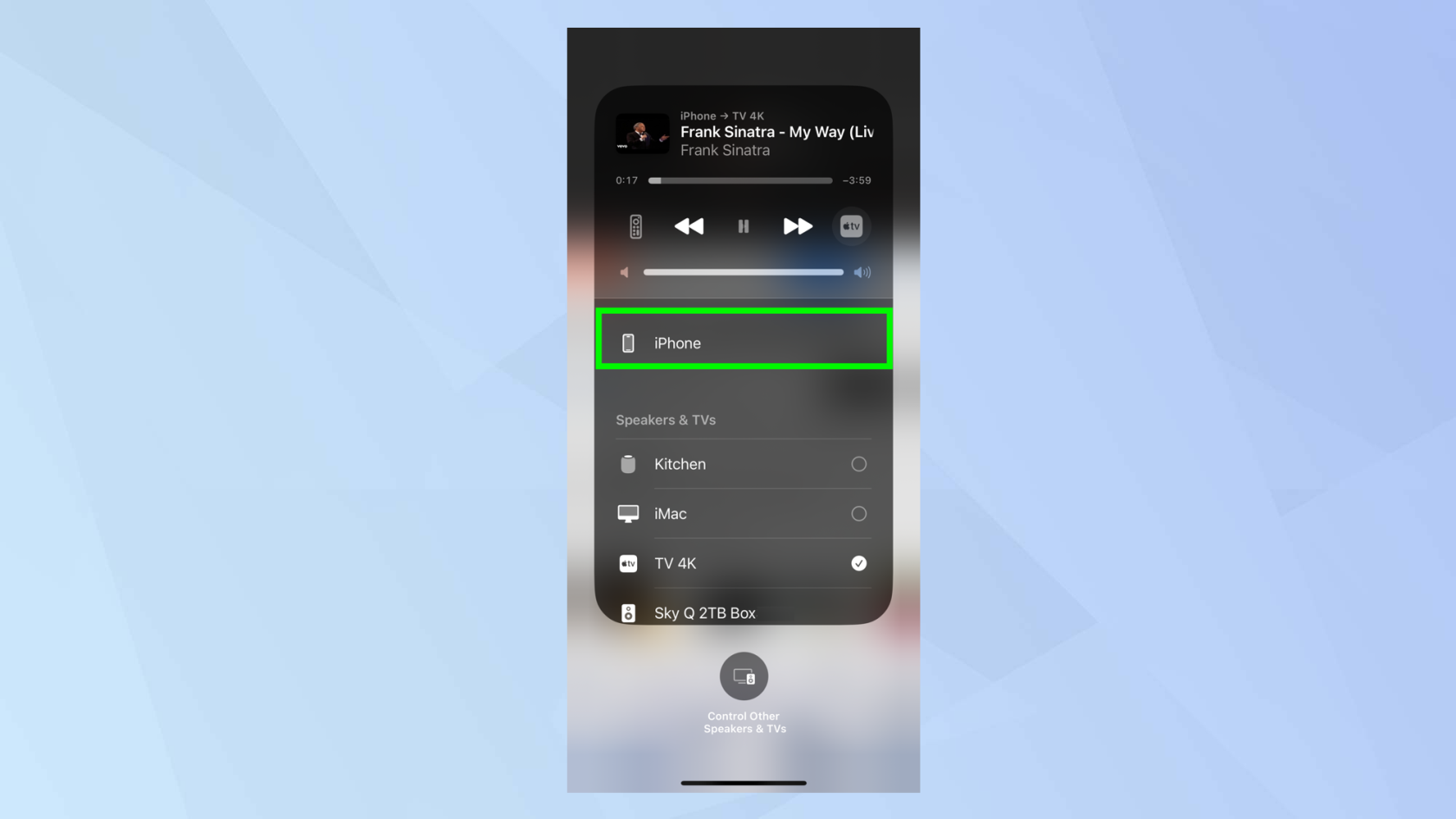
(Crédit image : futur)
Et voilà. Vous savez maintenant comment AirPlay sur Apple TV. Si vous ne possédez pas l'un de ces appareils, pourquoi ne pas découvrir comment AirPlay sur un téléviseur Samsung ou apprendre à mettre en miroir un iPhone sur votre téléviseur - tant qu'il est compatible AirPlay 2 ! Nous vous conseillons cependant d'envisager l'achat d'une Apple TV. Pourquoi ne pas découvrir 5 raisons d'acheter l'Apple TV 4K en particulier ?
Nous proposons une vaste gamme de didacticiels sur le thème Apple et iPhone pour vous aider à vous familiariser avec votre technologie. Pourquoi ne pas commencer par apprendre comment trouver le dossier de téléchargement de votre iPhone et comment configurer les médicaments sur iPhone .
Vous craignez que la version bêta d'iOS 17 soit instable ou boguée ou que certaines applications ne fonctionnent pas ? Il est temps de revenir à iOS 16
Voici deux façons d'amener Siri à diriger les articles Web vers vous dans l'application mobile Safari.
Voici comment éjecter de l'eau d'un iPhone à l'aide de Siri
iOS 17 donne à l'application Rappels la possibilité de trier automatiquement les listes de courses. Voici comment utiliser la fonctionnalité.
iOS 16.1 ajoute la charge d'énergie propre, qui chronomètre la charge de votre iPhone lorsque des sources d'énergie propres sont disponibles. Voici comment activer la fonctionnalité dans les paramètres.
iOS 17 ajoute Check In à l'application Messages pour informer les gens lorsque vous arrivez quelque part en toute sécurité. Voici comment utiliser Check In.
Il existe un moyen incroyablement simple de clarifier le son de votre voix lors des appels. Voici comment activer l'isolation vocale sur iPhone
Vous pouvez enregistrer des photos dans votre bibliothèque partagée au moment où vous les prenez. Voici comment activer cette fonctionnalité - et comment la désactiver lorsque vous ne souhaitez pas enregistrer automatiquement les photos sur votre partage iCloud
L'application iPhones Messages dispose d'un suivi de vol intégré qui vous permet de suivre la progression d'un avion du décollage à l'atterrissage.
iOS 16 simplifie la désactivation de la fonction Live Photos. Voici comment désactiver si désactivé en seulement deux clics dans l'application Photos.








